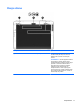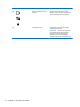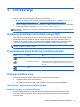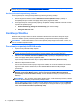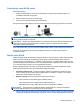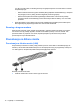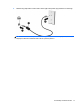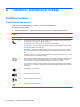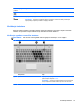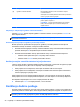User Guide - Linux
NAPOMENA: Pogledajte Upoznajte svoj računar na strani 3 za informacije o prepoznavanju vrste i
lokacije dugmeta za bežično povezivanje na vašem računaru.
Korištenje kontrola operativnog sistema
Za omogućavanje ili onemogućavanje bežičnog ili žičanog mrežnog uređaja:
1. Desnim dugmetom kliknite na ikonu Network Connection (Mrežna veza) u području s
obavještenjima koja se nalazi na krajnjoj desnoj strani programske trake.
2. Za omogućavanje ili onemogućavanje jednog od sljedećih uređaja odaberite ili uklonite oznaku
sa jedne od sljedećih opcija:
●
Enable Networking (Omogućiti umrežavanje) (svi mrežni uređaji)
●
Omogućiti bežičnu vezu
Korištenje WLAN-a
Bežična veza povezuje računar sa Wi-Fi mrežama ili WLAN-ovima. WLAN se sastoji od drugih
računara i dodatne opreme povezanih putem bežičnog usmjerivača ili bežične pristupne tačke.
NAPOMENA: Kada kreirate bežičnu vezu ili dozvoljavate pristup drugim korisnicima u mrežu, od
vas će se tražiti korijenska lozinka.
Povezivanje na postojeću WLAN mrežu
1. Uvjerite se da je WLAN uređaj uključen.
NAPOMENA: Pogledajte Upoznajte svoj računar na strani 3 za informacije o prepoznavanju
lokacije dugmeta za bežično povezivanje i lampice bežične veze na vašem računaru.
2. Kliknite na ikonu Network Connection (Mrežna veza) u području s obavještenjima koja se
nalazi na krajnjoj desnoj strani programske trake.
Popis dostupnih bežičnih mreža dat je u odjeljku Wireless Networks (Bežične mreže).
3. Kliknite na željenu bežičnu mrežu.
Ako se radi o WLAN mreži sa opcijom sigurnosne zaštite, od vas će biti zatraženo da unesete
sigurnosnu šifru mreže. Unesite kôd, a zatim kliknite OK kako biste dovršili postupak
povezivanja.
NAPOMENA: Za povezivanje na mrežu koja nije automatski otkrivena kliknite na ikonu
Network Connection (Mrežna veza) i odaberite Connect to Hidden Wireless Network
(Povezivanje na skrivenu bežičnu mrežu). Unesite ESSID informacije i postavite parametre
šifriranja.
NAPOMENA: Ako na spisku nema nijedne WLAN mreže, a vaša mreža nije skrivena, nalazite
se izvan dometa bežičnog usmjerivača ili pristupne tačke.
Ako ne vidite mrežu sa kojom se želite povezati, kliknite desnim dugmetom na ikonu Network
Connection (Mrežna veza) u području s obavještenjima u krajnjem desnom uglu programske
trake i kliknite Edit Connections (Uređivanje veza).
14 Poglavlje 3 Umrežavanje